Если в верхнем правом углу окна Epson Scan в списке режимов выбран Full Auto (Автоматический), щелкните кнопку Customize (Настройки).
Примечание
Если вы хотите изменить режим сканирования, обратитесь к разделу Изменение режима сканирования.
Появится окно Customize (Настройки автоматического режима).
Щелкните кнопку File Save Settings (Параметры сохранения файла).
Выберите значение PDF для параметра Type (Тип). Ниже будут отображены текущие значения параметров Paper Size (Размер бумаги), Orientation (Ориентация), Margin (Поля) и т. д.
Щелкните кнопку Options (Параметры). Появится окно Epson PDF Plug-in Settings (Настройки формата Epson PDF).
Для указания максимального количества страниц в одном файле PDF откройте вкладку щелкните Select number to make file (Выб. номер для созд. файла) и настройте количество страниц.
Для создания файла в формате PDF с возможностью поиска перейдите на вкладку Text (Текст), установите флажок Create searchable PDF (Создание индекс. файла PDF), после чего в списке Text Language (Язык текста) выберите язык.
Unpacking and Setting Up a Printer (Epson XP-6100, XP-6000) NPD5877
Примечание
Вкладка Text (Текст) доступна, только если установлено приложение ABBYY FineReader Sprint Plus. Если приложение ABBYY FineReader Sprint Plus недоступно для вашей страны, то вкладка Text (Текст) не отображается.
О настройке других параметров окна EPSON PDF Plug-in Settings (Настройки формата EPSON PDF) обратитесь к справке Epson Scan.
После того как вы закончите настройку, щелкните OK.
Снова щелкните кнопку OK, чтобы закрыть окно Customize (Настройки автоматического режима).
Щелкните кнопку Scan (Сканировать). Epson Scan начнет сканирование в Автоматическом режиме.
В зависимости от того, как вы запускали EPSON Scan, программа сохранит файлы в указанном месте либо откроет отсканированное изображение в приложении для редактирования. Подробности см. в разделе Завершение сканирования.
Сканирование многостраничных документов в файл PDF (только в Простом/Профессиональный режим)
В Простом и Профессиональном режимах вы можете сканировать многостраничные документы и сохранять их в один файл PDF. Epson Scan отображает окно, в котором вы можете просматривать сканированные страницы, менять порядок страниц, поворачивать и, если необходимо, удалять их.
Вы можете указать максимальное количество страниц для файла PDF. Например, при сканировании 20-страничного документа и указании максимального количества страниц для одного файла PDF равного 4, будет создано 5 файлов.
Положите первую страницу исходного документа на планшет. Подробности см. в Руководстве пользователя.
Запустите Epson Scan. Подробнее об этом — в разделе Сканирование с помощью EPSON Scan.
Выполните основные настройки для того типа оригинала, который вы собираетесь отсканировать. Затем выберите назначение отсканированного изображения в зависимости от того, как в дальнейшем вы планируете работать с этим изображением. См. раздел Выполнение основных настроек.
Setting Up a Printer(Epson L3200/L3210 Series)NPD6809
Примечание
Если вы хотите изменить режим сканирования, обратитесь к разделу Изменение режима сканирования.
Щелкните кнопку Preview (Просмотр), чтобы просмотреть изображение, затем выберите область сканирования. См. раздел Предварительный просмотр и выделение области сканирования.
Щелкните кнопку Scan (Сканировать). Откроется окно File Save Settings (Параметры сохранения файла).
Выберите значение PDF для параметра Type (Тип). Ниже будут отображены текущие значения параметров Paper Size (Размер бумаги), Orientation (Ориентация), Margin (Поля) и т. д.
Щелкните кнопку Options (Параметры). Появится окно Epson PDF Plug-in Settings (Настройки формата Epson PDF).
Для указания максимального количества страниц в одном файле PDF откройте вкладку щелкните Select number to make file (Выб. номер для созд. файла) и настройте количество страниц.
Для создания файла в формате PDF с возможностью поиска перейдите на вкладку Text (Текст), установите флажок Create searchable PDF (Создание индекс. файла PDF), после чего в списке Text Language (Язык текста) выберите язык.
Примечание
Вкладка Text (Текст) доступна, только если установлено приложение ABBYY FineReader Sprint Plus. Если приложение ABBYY FineReader Sprint Plus недоступно для вашей страны, то вкладка Text (Текст) не отображается.
О настройке других параметров окна EPSON PDF Plug-in Settings (Настройки формата EPSON PDF) обратитесь к справке Epson Scan.
Выполните настройки, соответствующие вашему документу, и щелкните OK. Вы вернетесь к окну File Save Settings (Параметры сохранения файла).
После того как вы закончите настройку, щелкните OK. Epson Scan отсканирует страницу, и появится следующее окно.
Примечание
Если вы снимите флажок Show Add Page dialog after scanning (Показать диалог Добавление изображений после сканирования) в окне File Save Settings (Параметры сохранения файла) это окно отображаться не будет и приложение Epson Scan автоматически сохранит документ.
Если вы сканировали одностраничный документ, или вам не нужно редактировать отсканированные страницы щелкните Save File (Сохранить файл) и перейдите к шагу 9.
Если вы сканируете многостраничный документ, щелкните Add page (Добавить изображение), на планшете сканера замените первую страницу второй и щелкните Scan (Сканировать). Повторите этот шаг для каждой страницы документа. После того как вы закончите сканировать документ, щелкните Edit page (Выбор изображений) и перейдите к шагу 11.
Примечание
Можно сканировать до 999 страниц документа в один файл.
Откроется окно Editing Page (Выбор изображений), в котором будут отображены миниатюры всех отсканированных страниц.
Откроется окно Editing Page (Выбор изображений), в котором будут отображены миниатюры всех отсканированных страниц. Используя инструменты в нижней части окна редактирования, вы можете выбирать нужные страницы, поворачивать и удалять их, а также изменять порядок страниц. Щелкните кнопку Help (Справка) для получения более подробной информации.
Если вы хотите сохранить все отсканированные страницы документа в один файл PDF и в том порядке, в каком они отображены на экране, перейдите к шагу 11.
Если вы хотите сохранить только несколько из отсканированных страниц, либо щелкните значок для выбора четных страниц или значок для выбора нечетных страниц, либо щелкните по тем страницам, которые вы хотите сохранить в один файл. Затем щелкните значок , чтобы удалить страницы.
Если необходимо повернуть или удалить страницы, щелкните по нужным страницам либо щелкните значок для выбора четных страниц или значок для выбора нечетных страниц, или значок для выбора всех страниц. Затем щелкните значок для поворота страниц против часовой стрелки или для поворота по часовой стрелке.
Примечание
Значок удаления страниц недоступен, когда выбраны все страницы.
Подробнее об инструментах в окне Editing Page (Выбор изображений) см. в справке к приложению Epson Scan.
После того как вы завершили работу со страницами документа, щелкните OK. Документ будет сохранен в формате PDF в папке My Pictures (Мои рисунки) или Pictures (Рисунки), и вы вернетесь в главное окно Epson Scan.
Источник: epson.kg
Работа с epson scan, С помощью других программ – Инструкция по эксплуатации Epson Perfection V33

Вы можете начать сканирование, нажав на одну из кнопок сканера.
Нажав на кнопку
Пуск, вы запустите Epson Scan. Подробности см. в разделе
режима работы приложения Epson Scan
PDF позволяет сканировать несколько оригиналов и сохранять их на
компьютере как один PDF-файл. Подробности см. в разделе
с сохранением документа в файл PDF
E-mail позволяет сканировать и прикреплять изображения к e-mail
сообщению. Подробности см. в разделе
Сканирование для отправки по электронной
Копирование позволяет вам использовать устройство, подсоединенное к
компьютеру, в качестве копировальной машины. Подробности см. в разделе
устройством в режиме копирования
Работа с EPSON Scan
Вы можете запустить Epson Scan, дважды щелкнув на значок EPSON Scan.
Дважды щелкните значок EPSON Scan на рабочем столе.
Или выберите Start (Пуск) > All Programs (Все программы) или Programs
(Программы) > EPSON > EPSON Scan > EPSON Scan.
Выберите Applications (Приложения) > EPSON Software > EPSON Scan.
Откроется окно Epson Scan. Подробности см. в разделе
Выбор режима работы
приложения Epson Scan
С помощью других программ
Для сканирования можно использовать распространенные TWAIN-совместимые
приложения, например, Adobe Photoshop Elements. Откройте программу, выберите
Epson Scan и scan (сканировать). После завершения сканирования изображение
автоматически откроется в выбранной программе для дальнейшего редактирования,
печати или сохранения.
Запустите TWAIN-совместимое приложение. Дважды щелкните значок нужной
программы на рабочем столе либо сделайте следующее.
Выберите Start (Пуск) > All Programs (Все программы) или Programs
(Программы) > папка приложения > приложение.
Источник: www.manualsdir.ru
Epson manuals что это за программа
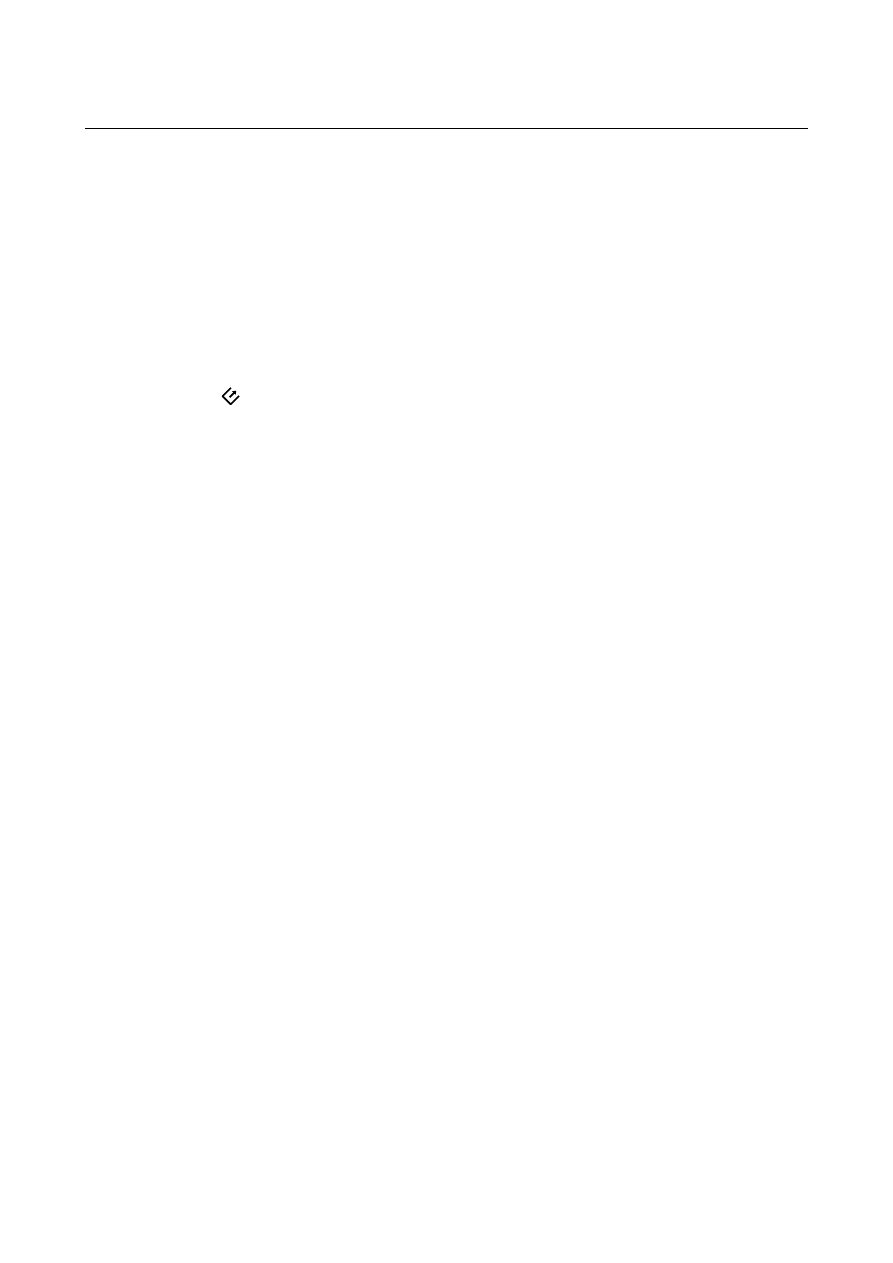
Сканирование с помощью EPSON Scan
EPSON Scan позволяет контролировать все аспекты сканирования. Его можно использовать как отдельное
приложение сканирования или применять вместе с другим приложением сканирования, совместимым с
TWAIN. В этом разделе объясняются базовые процедуры сканирования с использованием EPSON Scan.
Дополнительные сведения о EPSON Scan см. в справке.
Запуск EPSON Scan
Выполните одно из следующих действия для запуска EPSON Scan.
Запуск со сканера
Windows 8.1/Windows 8
Введите название приложения на чудо-кнопке «Поиск», затем выберите отображаемый значок.
ОС, отличающиеся от Windows 8.1/Windows 8
Щелкните кнопку «Пуск» и выберите
Все программы
Epson Software
Окно EPSON Scan открывается автоматически.
Примечание:
EPSON Scan не поддерживает функцию быстрого переключения пользователей в Mac OS X. Отключите
функцию быстрого переключения пользователей.
Может понадобиться выбрать сканер, который следует использовать, в списке сканеров.
Соответствующая информация
Доступный режим EPSON Scan
EPSON Scan поддерживает несколько режимов сканирования.
Автоматический режим
— это наиболее простой режим сканирования без предварительного
просмотра изображения, в котором вам не нужно делать сложные настройки. Тип документа
автоматически определяется, а параметры сканирования оптимизируются EPSON Scan. Этот режим
идеально подходит для сканирования изображений без изменения их оригинального размера
и предварительного просмотра изображений перед сканированием. С помощью этого режима вы
можете восстановить поблекшие цвета или удалить дефекты. В EPSON Scan по умолчанию выбирается
этот режим.
Офисный режим
позволяет легко настраивать параметры для сканирования текстовых
документов и проверять результаты настроек в окне предварительного просмотра изображения.
Можно также выбрать различные параметры настройки изображения и просмотреть отсканированное
изображение.
Источник: manuals-help.ru